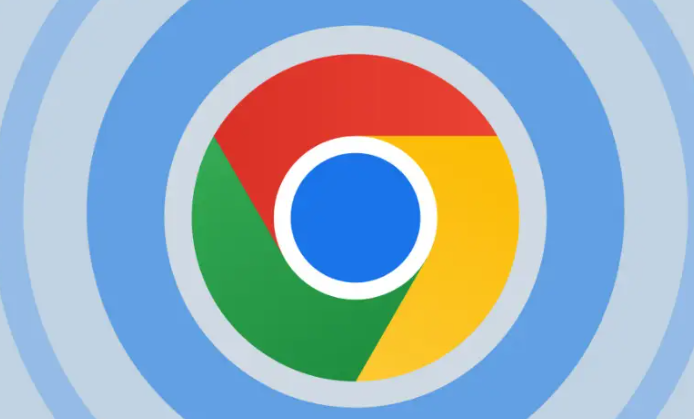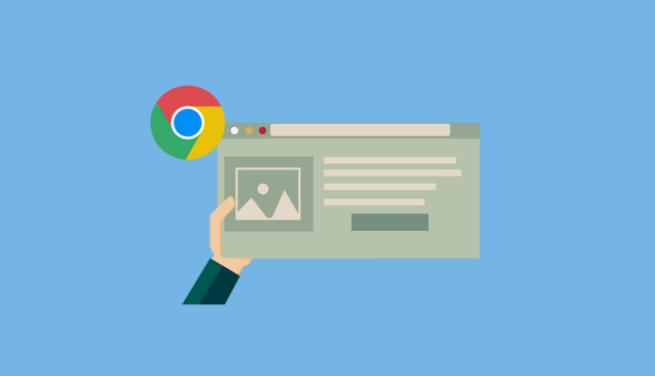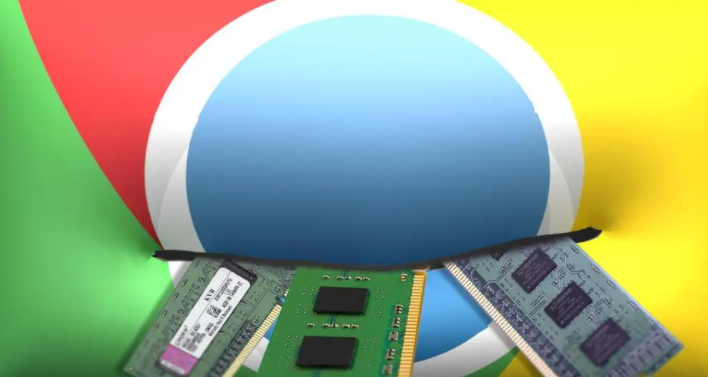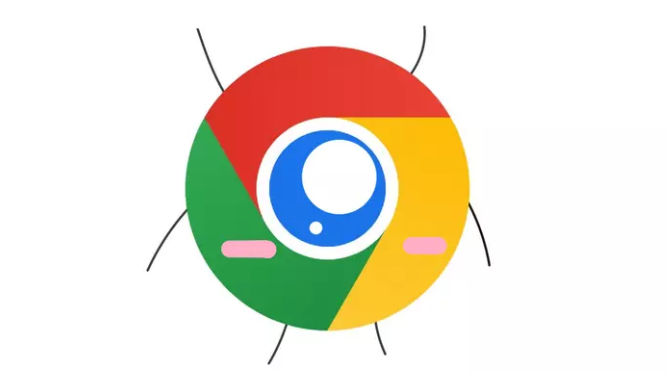教程详情

1. 通过谷歌账号同步书签:打开Chrome浏览器,点击右上角的个人头像或直接点击账户图标,选择“同步”。在弹出的窗口中,确保已登录谷歌账号,若未登录则先登录。勾选“书签”选项并点击“确定”。在新设备上安装Chrome浏览器后,使用相同谷歌账号登录,重复上述步骤打开“同步”选项并勾选“书签”,浏览器将自动同步之前的书签到本地。
2. 导出和导入书签:打开Chrome浏览器,点击右上角的菜单按钮(三个点),选择“书签”-“书签管理器”。在右上角点击“整理”按钮,选择“导出书签”,选择保存位置并命名,如“bookmarks_backup.”,点击“保存”。在需要导入书签的设备上打开Chrome浏览器,进入“书签管理器”,点击右上角的“整理”按钮,选择“导入书签”,选择之前导出的书签文件并点击“打开”。
3. 手动备份和恢复Bookmarks文件:关闭所有Chrome浏览器窗口,按下Win+R键,输入`C:Users你的用户名AppDataLocalGoogleChromeUser DataDefault`并回车,找到名为Bookmarks和Bookmarks.bak的文件并复制到安全位置作为备份。恢复时,确保所有Chrome窗口已关闭,删除或重命名当前的Bookmarks文件为Bookmarks.old,将备份的Bookmarks.bak文件重命名为Bookmarks,重新打开Chrome浏览器。
4. 备份和还原整个用户数据文件夹:关闭谷歌浏览器,按下Win + R键,输入`%LOCALAPPDATA%\Google\Chrome\User Data`,然后按回车,找到名为“Default”的文件夹,将其复制到安全的位置。还原时,确保谷歌浏览器已关闭,删除或重命名现有的Default文件夹(建议先备份现有文件夹),将之前备份的Default文件夹复制回原位置。
5. 使用第三方工具进行备份与还原:市面上有许多第三方工具如Backup4all、AOMEI Backupper等可帮助备份和还原Chrome浏览器的数据。下载并安装选定的工具后,打开工具选择Chrome浏览器的数据文件夹或相关文件进行备份,在需要还原时使用工具将备份文件恢复到指定位置。